Como habilitar o Windows Defender no Windows 11 Sandbox
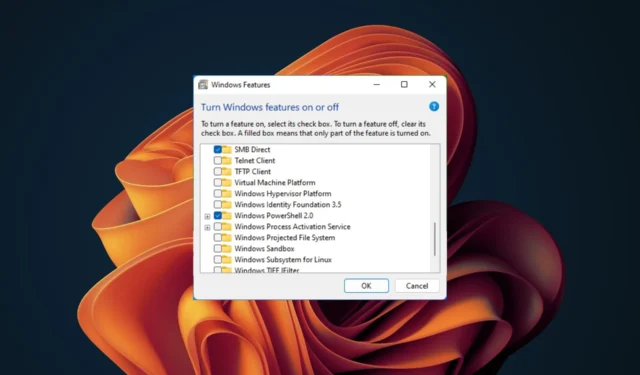
Se você é um usuário do Windows, é provável que esteja sempre procurando elevar a segurança do seu sistema, e habilitar o Windows Defender no Sandbox pode ajudá-lo a conseguir isso.
O antivírus integrado pode fazer você se sentir confiante contra ataques de malware, mas estamos aqui para esclarecer os benefícios desse recurso.
O Windows Defender funciona no Sandbox?
O Windows Defender Sandbox é um componente de segurança interna do Windows e funciona bem com versões mais recentes do Windows, a partir do Windows 10. No entanto, não está habilitado por padrão. Para que o recurso funcione, seu dispositivo deve atender aos pré-requisitos do Sandbox .
Como habilito o Windows Defender no Windows 11 Sandbox?
Antes de habilitar o Windows Sandbox, verifique as seguintes etapas preliminares:
- Verifique se há atualizações do Windows e certifique-se de que seu dispositivo esteja executando a versão mais recente compatível com o recurso Sandbox.
- Verifique se você tem uma conexão estável com a Internet.
Observação O Windows Sandbox atualmente não é compatível com a edição Windows Home.
1. Usando o Painel de Controle
- Aperte a Windows tecla, digite Painel de Controle na barra de pesquisa e clique em Abrir.
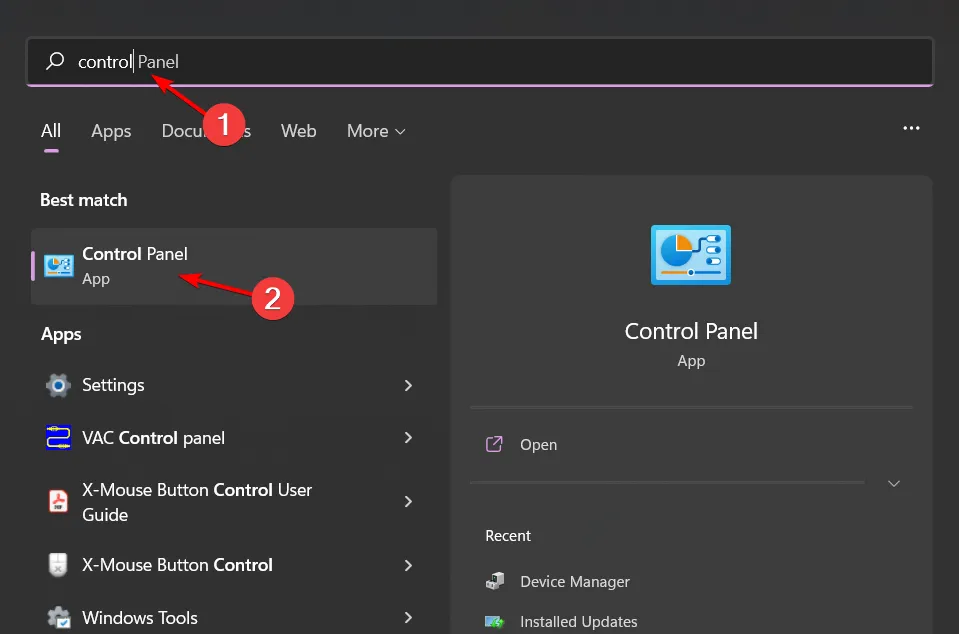
- Clique em Programas>Programas e Recursos>Ativar ou desativar recursos do Windows .

- Como alternativa, você pode clicar no ícone Pesquisar na barra de tarefas, pesquisar Ativar ou desativar recursos do Windows e clicar em Abrir.

- Localize Windows Sandbox , marque a caixa ao lado e clique em OK.
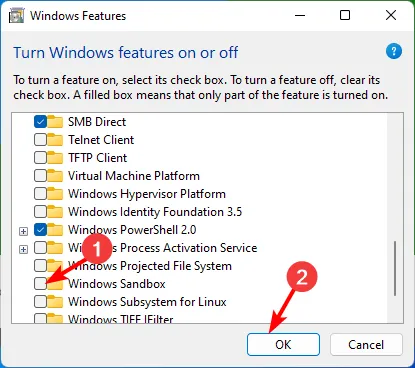
2. Usando o prompt de comando
- Pressione a Windows tecla, digite cmd na barra de pesquisa e clique em Executar como administrador.
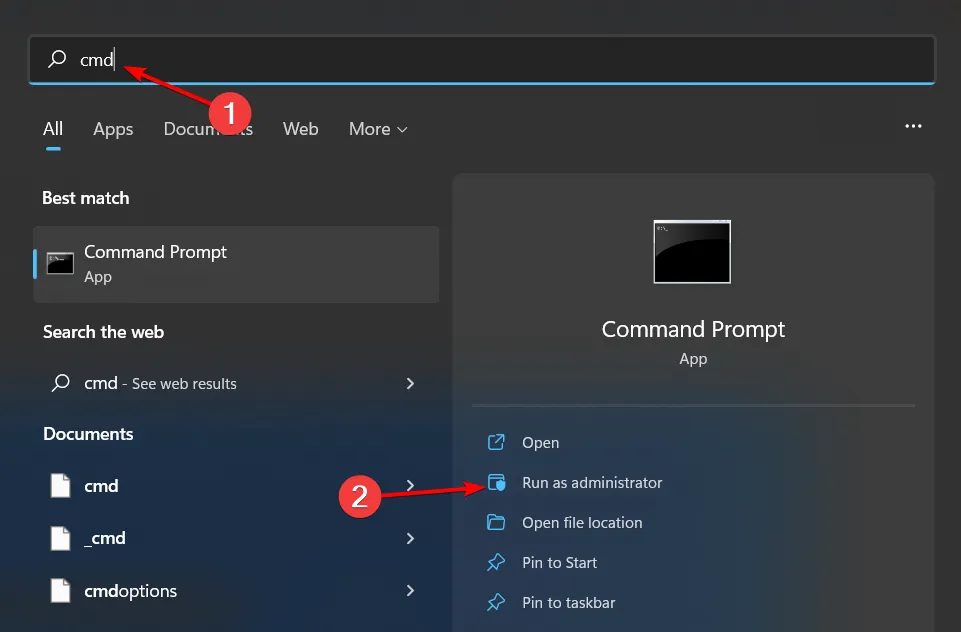
- Digite o seguinte comando e pressione Enter:
setx /M MP_FORCE_USE_SANDBOX 1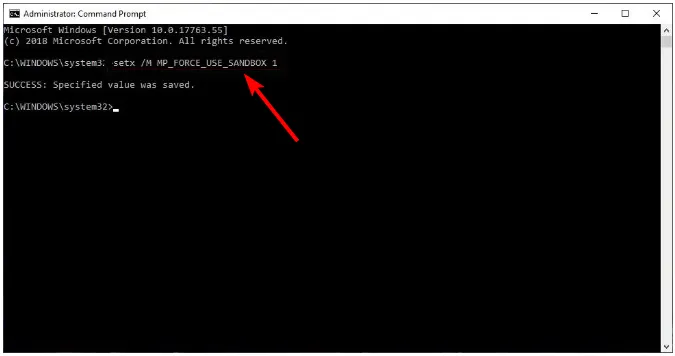
- Reinicie o seu PC.
3. Usando o comando PowerShell
- Pressione a Windows tecla, digite PowerShell na barra de pesquisa e clique em Executar como administrador.

- Digite o seguinte comando e pressione Enter:
Enable-WindowsOptionalFeature -FeatureName "Containers-DisposableClientVM"-All -Online - Pressione a Windowstecla, pesquise Ativar ou desativar recursos do Windows e clique em Abrir.
- Localize Windows Sandbox , marque a caixa ao lado e clique em OK.
Quais são os benefícios de habilitar o Windows Defender no Sandbox?
- Segurança aprimorada contra malware e vírus – Permite executar aplicativos com códigos potencialmente suspeitos sem correr o risco de danificar outros arquivos ou programas em seu PC.
- Atua como uma camada adicional de proteção – Além do Windows Defender integrado e de outros antivírus que você possa ter, o Sandbox oferece um ambiente protegido por meio de isolamento.
- Desempenho aprimorado em comparação com outras soluções antivírus – O Sandbox ajuda a reduzir a carga na CPU e na RAM do seu computador, limitando o número de processos em execução a qualquer momento. Isso permite que você use todo o potencial do seu dispositivo sem sofrer lentidão ou travamento.
- Superfície de ataque reduzida de ameaças e explorações – Ao executar um aplicativo em seu próprio ambiente isolado, todas as suas atividades ficarão confinadas apenas a esse ambiente.
- Atualizações regulares de recursos para proteção máxima – A Microsoft lança patches de segurança regulares para aumentar sua eficiência e eficácia.
- Proteção em tempo real contra ameaças desconhecidas – O Windows Defender executa uma verificação sempre que você abre um aplicativo ou arquivo de uma fonte desconhecida e o coloca em quarentena antes que possa causar algum dano ao seu PC.
- Algoritmos de detecção abrangentes para desempenho ideal – Possui um mecanismo de detecção dedicado e avançado contra ameaças desconhecidas ou emergentes.
Além disso, você pode configurar o Windows Sandbox com alguns comandos e ajustar suas configurações de acordo com sua preferência. E se você quiser estender sua funcionalidade, considere usar o Sandbox com uma VM simultaneamente .
A segurança do sistema operacional do seu computador é definitivamente algo para levar a sério. Esperamos que este artigo tenha fornecido as informações necessárias para ajudar a proteger seu PC enquanto testa arquivos e sites indesejados com segurança.
Você ativou o Windows Defender Sandbox no seu PC? Caso contrário, adoraríamos ouvir suas reservas. Seja interativo conosco na seção de comentários abaixo.



Deixe um comentário